-
准备阶段
1、前往联合健身云平台首页:https://www.10010.org/,依次点击页面顶部导航栏中的【技术服务】>【资源下载】>【Google Chrome 浏览器】,点击【普通下载】安装Google Chrome(谷歌浏览器)。
2、打开桌面上刚刚安装好的Google Chrome浏览器,进行以下的操作。
3、前往联合健身云平台首页:https://www.10010.org/,依次点击页面顶部导航栏中的【技术服务】>【远程视频会议】,下载安装相应的桌面客户端软件。安装完成后备用,不需要注册账号或登录。
-
注册管理员账号
1、使用Google Chrome浏览器,访问联合健身云平台首页:https://www.10010.org/,点击页面右上角的【注册】>【管理员】,按照页面的提示,注册一个门店管理员账号。
2、将管理员账号的用户名、电子邮箱、手机号、门店名称记录在纸上或手机里,以便后期查找。
3、每个门店只有1个管理员账号,如果是连锁门店,需要为每个分店都注册1个独立的管理员帐号。
-
初始化设置
1、使用管理员账号,登录联合健身云平台:https://portal.10010.org。按照页面的提示,分别完成【验证电子邮箱地址】、【开通支付宝(口碑商家)功能】
2、前往联合健身云平台首页https://www.10010.org/,依次点击页面顶部导航栏中的【使用指南】>【培训教材】>【管理员/操作员】,观看页面左侧的视频教程《1.2 系统设置》及以后的部分。
3、每学完1节课程,按照相应的讲解进行相关的实践操作。
-
确定会员卡类型及硬件设备
1、在电脑桌面上的空白区域右击鼠标,【新建】>【文本文档】,双击打开刚刚新建的文本文档,将鼠标在文本文档中点击以下,看到光标闪烁,然后使用一张会员卡在读卡器上刷卡,如果出现10位或8位字符,说明此读卡器是通用型读卡器,您无需另外购买读卡器;如果没有任何反应,说明此读卡器是专用读卡器,请联系该读卡器的销售商,向其索取驱动程序软件,直到可以。
2、如果没有任何反应,说明此读卡器是专用读卡器,请联系该读卡器的销售商,向其索取驱动程序软件,直到可以出现字符为止。
3、如果不确定会员卡是IC卡还是ID卡,请询问会员卡的销售商。
4、对于没有会员卡或读卡器的门店,建议购买IC卡、通用型IC卡读卡器(读前10位)、二维码扫描器(智能平台)。购买方式为:前往联合健身云平台首页:https://www.10010.org/,依次点击页面顶部导航栏中的【技术服务】>【购买硬件】,选择所需的硬件产品进行购买。
-
等待客服与您联系
客服专员将在您注册管理员账号后的1个工作日内与您电话联系,客服专员将在电话中向您了解一些有关门店的情况,以便为您定制出合适的系统解决方案。客服专员还将与您预约视频会议的时间。
-
进行视频会议
技术支持工程师将在预约的时间,与您进行视频会议,向您演示您所需要的功能和使用方法,解答您的疑问,并指导您进行相关操作。
-
开始试用
请按照视频会议中的操作方法,开始试用联合健身云平台。试用开始后,新客户录入联合健身云平台进行管理。老客户依然按照原先的方式进行管理,老客户数据请在试用结束后,再批量导入联合健身云平台。
-
导入历史数据
试用期间,请将新客户录入联合健身云平台。您随时可以决定正式商用,在您决定正式商用时,请联系客服专员协助您将老会员的历史数据导入联合健身云平台。
-
正式商用
正式商用时,您可以随时联系【联合健身商家】微信公众号在线客服,解决您所遇到的问题。
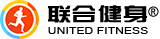

 鄂公网安备 42018502000243号
鄂公网安备 42018502000243号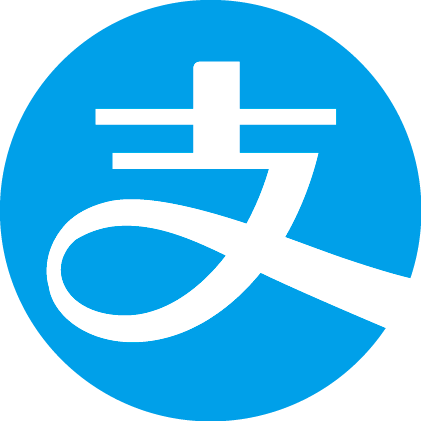 支付宝快捷登录
支付宝快捷登录